Инструкция по эксплуатации Casio Модуль 2411
Страница 4
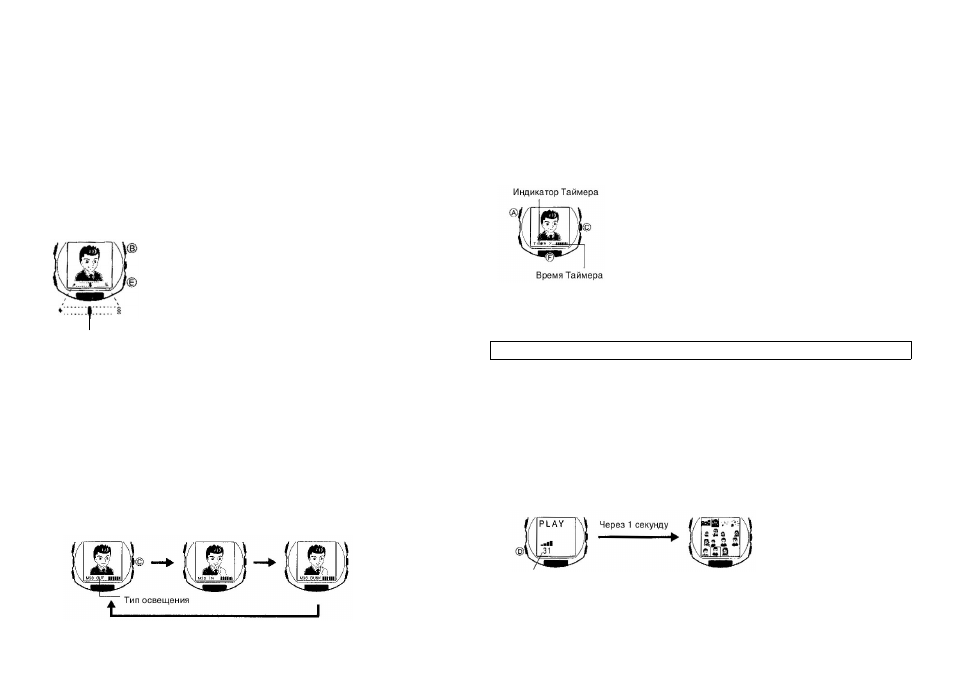
4
перешлете изображения в свой компьютер или какое-либо другое устройство, Вы
можете просмотреть его в формате 176 х 144 точек.
Звуковые сигналы Будильника, Начала часа, Таймера
Звуковые сигналы Будильника, Начала часа и Таймера не работают в Режиме
Камеры.
Регулировка изображения в Режиме Камеры
Для регулировки яркости и установки типа освещения во время записи изображения
Вы можете использовать следующие процедуры:
Регулировка яркости изображения
Часы автоматически устанавливают яркость изображения во время записи. Вы
можете также принудительно изменить уровень яркости, если хотите
компенсировать освещенность объекта, слишком темный задний план и т.д.
Как отрегулировать яркость
Перед тем как сделать снимок в режиме Камеры, используйте кнопки «В» (темнее,
индикатор яркости перемещается влево) и «Е» (светлее, индикатор яркости
перемещается вправо) для регулировки яркости.
•
Вы можете установить яркость на один из 15 уровней. По
умолчанию установлен уровень 8.
•
После нажатия кнопок «В» или «Е» может потребоваться
некоторое время, перед тем как изменения яркости
отразятся на экране.
Сделанная Вами установка яркости остается до тех пор, пока
Вы не измените ее, или не выйдите из Режима Камеры.
Яркость автоматически устанавливается в исходное состояние
по умолчанию Индикатор яркости каждый раз, когда Вы входите в Режим
Камеры.
Внимание:
•
Даже при принудительной регулировке яркости Вы можете не достичь
приемлемого изображения, если производите запись в условиях слишком
большой или слишком маленькой освещенности.
Установка типа освещения
Тип освещения, установленный при записи, сильно влияет на конечное
изображение. Кроме различия между солнечным и искусственным освещением,
существует также различие типов искусственного освещения. Для того, чтобы
добиться наилучшего качества изображения, Вы должны установить тип освещения,
используя приведенную ниже процедуру.
Как определить тип освещения
Перед тем как записать изображение, нажмите кнопку «С» в режиме Камеры.
Каждое нажатие кнопки «С» циклически изменяет возможные типы освещения, как
показано ниже.
Вне помещения (OUT) В помещении (IN) В темноте (DUSK)
•
Вы можете
выбрать OUT
для
фотографирования при дневном свете вне помещения, IN для
фотографирования в освещенном помещении или DUSK для
фотографирования в сумерках или в условиях недостаточной освещенности.
•
Установленный тип освещения действует до тех пор, пока Вы его не измените
или не выйдите из Режима Камеры. Каждый раз, когда Вы входите в Режим
Камеры, по умолчанию устанавливается дневное освещение (OUT).
•
Для изменения типа освещения с IN на DUSK требуется немного больше
времени, чем для перехода между другими типами.
Использование Таймера при записи изображений
Вы можете выбрать в качестве стартового времени 2 или 10 секунд.
Как записать изображение, используя Таймер
1. В режиме Камеры нажмите кнопку «А» для вызова
Таймера.
•
Каждое нажатие кнопки «А» переключает стартовое
время между 2 и 1- секундами.
2. Нажмите кнопку «F» для запуска обратного отсчета
времени, после которого выполнится операция записи
изображения.
•
На экране отображается остаток секунд при обратном
отсчете времени.
•
Для того чтобы остановить обратный отсчет времени и
вернуть Таймер к стартовому значению, нажмите на кнопку «F».
•
Для того чтобы выйти из режима Таймера перед тем, как его запустить, нажмите
на кнопку «С».
Режим Памяти Изображений
Помимо просмотра изображений Вы можете использовать этот режим для их
удаления, для привязки текста к изображению и т.д.
Внимание:
При отображении экрана установок режима Памяти Изображений не работают
звуковые сигналы Будильника, Начала часа и Таймера.
Как посмотреть записанные изображения
1. В Режиме Текущего времени или Камеры нажмите кнопку «D» для того чтобы
войти в Режим Памяти Изображений.
•
Вначале на экране появится количество изображений, занесенных в памяти,
которое через 1 секунду сменится экраном 16-ти уменьшенных изображений.
Изображение, которое Вы в последний раз просматривали или то, которое было
записано последним, будет помещено в рамку.
Количество изображений в памяти
2. Используйте кнопки «Е» и «В» для продвижения рамки между изображениями,
до тех пор, пока не будет выбрано необходимое изображение.